随着智能手机的普及,Android设备的联网需求日益增长。然而,对于一些用户来说,连网设置可能显得有些复杂。本文将为您详细解析Android设备连网的各个步骤,让您轻松实现手机联网。
一、了解联网方式
在开始连网之前,我们需要了解几种常见的联网方式:
Wi-Fi联网:通过Wi-Fi网络连接互联网,是目前最常用的联网方式。
移动数据联网:通过手机卡接入移动网络,实现上网功能。
蓝牙联网:通过蓝牙技术连接其他设备,如蓝牙耳机、蓝牙音箱等。
二、Wi-Fi联网
1. 连接Wi-Fi网络
打开手机设置,找到“无线和网络”或“连接”选项。
选择“Wi-Fi”,进入Wi-Fi列表。
选择您要连接的Wi-Fi网络,输入密码(如果有的话)。
连接成功后,Wi-Fi图标会显示信号强度。
2. 设置Wi-Fi高级选项
在“无线和网络”或“连接”页面,点击“Wi-Fi”。
进入Wi-Fi设置页面,点击“高级”或“Wi-Fi设置”。
在高级设置中,您可以设置网络优先级、保存密码、关闭自动连接等。
3. 使用第三方软件管理Wi-Fi
市面上有许多第三方Wi-Fi管理软件,如海卓APN等,可以帮助您自动设置Wi-Fi接入点(APN),简化连网过程。
三、移动数据联网
1. 检查数据套餐
在开启移动数据之前,请确保您的手机卡已激活,并且拥有足够的流量。
2. 开启移动数据
打开手机设置,找到“无线和网络”或“连接”选项。
选择“移动网络”,然后点击“数据漫游”或“移动数据”。
将移动数据开关打开。
3. 设置移动数据限制
在“移动网络”设置中,您可以设置数据使用限制,避免超出套餐流量。
四、蓝牙联网
1. 连接蓝牙设备
打开手机设置,找到“蓝牙”选项。
将蓝牙开关打开,等待手机搜索到附近的蓝牙设备。
选择您要连接的设备,输入配对密码(如果有的话)。
2. 设置蓝牙设备
连接成功后,您可以在“蓝牙”设置中管理已连接的设备,包括设备名称、配对密码等。
五、注意事项
在连网过程中,请确保您的设备已安装最新的操作系统。
部分网络可能存在信号覆盖问题,请尝试切换至其他网络或移动数据。
连网过程中,请注意保护个人信息安全,避免泄露。
通过以上步骤,相信您已经能够轻松地将Android设备连接到互联网。祝您使用愉快!